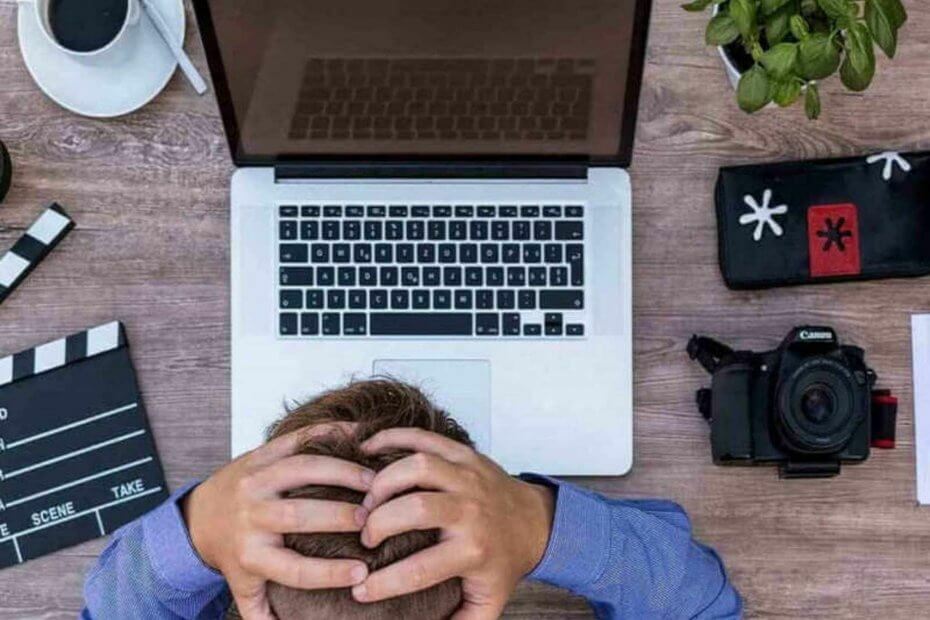- Эта ошибка возникает из-за пары MSI установщики, работающие одновременно, или незавершенный ключ, оставшийся от более ранней монтаж.
- Во-первых, вы можете попробовать закрыть задний планустановщикпроцесс с участием Диспетчер задач. Так щелкните правой кнопкой мыши в панель задач и выберите Диспетчер задач к открыто это окно. Узнайте, что делать дальше, из нашего руководства.
- Иногда в установщике Windows могут возникать ошибки, но не волнуйтесь, мы вас позаботимся. Просто зайдите в наш Раздел Ошибки установщика Windows.
- В Центр ошибок Windows 10 - это место, с которого можно начать, если вы ищете решение своей ошибки Windows 10.

- Скачать Restoro PC Repair Tool который поставляется с запатентованными технологиями (патент доступен здесь).
- Нажмите Начать сканирование чтобы найти проблемы с Windows, которые могут вызывать проблемы с ПК.
- Нажмите Починить все для устранения проблем, влияющих на безопасность и производительность вашего компьютера
- Restoro был загружен 0 читатели в этом месяце.
Если установка программного обеспечения зависла, вы можете получить следующее сообщение об ошибке при установке программы: Ошибка 1500. Выполняется еще одна установка. Вы должны завершить эту установку, прежде чем продолжить эту.
Это связано либо с парой MSI установщики, работающие одновременно, или клавиша In-progress, оставшаяся от предыдущей установки. Вот несколько способов исправить ошибку 1500 в Windows 10.
Как исправить ошибку Windows 10 1500?
- Закройте фоновые программные процессы
- Удалите ссылку на установку с помощью редактора реестра
- Остановить и перезапустить установщик Windows
- Запустите средство проверки системных файлов в Windows
- Запустите средства устранения неполадок Центра обновления Windows и Магазина Windows.
- Сброс компонентов обновлений Windows вручную
1. Закройте фоновые программные процессы
- Во-первых, вы можете попробовать закрыть процесс фоновой установки с помощью диспетчера задач. Итак, щелкните правой кнопкой мыши панель задач и выберите Диспетчер задач чтобы открыть его окно внизу.

- Щелкните вкладку «Процесс» в верхней части окна диспетчера задач, если она еще не выбрана.
- Далее найдите msiexec.exe, installer.exe, а также setup.exe перечислены в разделе Фоновые процессы.
- Выберите эти процессы и щелкните их Завершить задачу кнопки.
- Кроме того, вы также можете найти и закрыть эти процессы на вкладке «Подробности» диспетчера задач.
- Затем снова откройте настройку программного обеспечения, чтобы добавить программу в Windows.
2. Удалите ссылку на установку с помощью редактора реестра
Первое исправление сработало? В противном случае вы можете попробовать исправление, которое удалит ссылку на реестр активного состояния установки. Вот как вы можете исправить ошибку 1500 с помощью редактор реестра.
- Сначала нажмите сочетание клавиш Win + R, чтобы открыть команду «Выполнить»; а затем вы можете ввести Regedit, чтобы открыть Редактор реестра окно внизу.

- Затем перейдите к следующему подразделу реестра: HKEY_Local_MachineSoftwareMicrosoftWindowsInstallerInProgress.
- Выберите подраздел InProgress и дважды щелкните его строку (по умолчанию). Удалите содержимое этого значения и нажмите ОК.
- Теперь вы можете закрыть Редактор реестра и снова откройте установщик программного обеспечения.
3. Остановить и перезапустить установщик Windows
- Остановка и перезапуск Установщик Windows, важный компонент для добавления различных программ в Windows, тоже может помочь. Для этого сначала введите службы в поле поиска Кортаны и выберите Службы.
- Теперь перейдите к установщику Windows и дважды щелкните его, чтобы открыть окно ниже.

- Щелкните раскрывающееся меню Тип запуска и выберите Отключено из этого меню. Или вы можете нажать кнопку Стоп кнопка.
- Затем нажмите кнопку Применять а также ОК кнопки, чтобы подтвердить новую настройку.
- Теперь вам следует перезапустить Windows 10.
- После перезапуска Windows снова откройте окна «Службы» и «Свойства установщика Windows».
- нажмите Начинать в окне свойств установщика Windows. Или вы можете выбрать Мануэль из раскрывающегося меню Тип запуска.
- нажмите Применять > ОК кнопки, чтобы закрыть окно свойств установщика Windows.
4. Запустите средство проверки системных файлов в Windows
Средство проверки системных файлов, в противном случае инструмент sfc / scannow, также может исправить файлы, относящиеся к ошибке 1500. Чтобы запустить проверку системных файлов, нажмите сочетание клавиш Win + X и выберите Командная строка (администратор) из меню. Входить sfc / scannow в окно командной строки и нажмите Return.

Запустите сканирование системы, чтобы обнаружить потенциальные ошибки

Скачать Restoro
Инструмент для ремонта ПК

Нажмите Начать сканирование чтобы найти проблемы с Windows.

Нажмите Починить все для устранения проблем с запатентованными технологиями.
Запустите сканирование ПК с помощью Restoro Repair Tool, чтобы найти ошибки, вызывающие проблемы с безопасностью и замедление. После завершения сканирования в процессе восстановления поврежденные файлы заменяются новыми файлами и компонентами Windows.
Это запустит сканирование средства проверки системных файлов в командной строке, что может занять некоторое время.
5. Запустите средства устранения неполадок Центра обновления Windows и Магазина Windows.
Если эта ошибка возникает при попытке установить приложения из Microsoft Store, попробуйте запустить встроенное средство устранения неполадок Windows 10. Перейдите в Пуск> введите настройки> дважды щелкните первый результат.
Теперь перейдите в раздел «Обновление и безопасность» и выберите «Устранение неполадок». Прокрутите вниз до Приложения Магазина Windows и запустите средство устранения неполадок.

Следуйте инструкциям на экране, чтобы решить эту проблему. Вернитесь к разделу «Устранение неполадок» и на этот раз запустите Центр обновления Windows Средство устранения неполадок и перезагрузите компьютер.

6. Сброс компонентов обновлений Windows вручную
Если проблема не исчезнет, попробуйте сбросить компоненты Центра обновления Windows. Это решение исправит поврежденные или отсутствующие файлы Центра обновления Windows. Вот шаги, которые необходимо выполнить:
- Запустить командную строку от имени администратора
- Введите следующие команды и нажимайте Enter после каждой, чтобы остановить все компоненты Центра обновления Windows:
- чистая остановка wuauserv
- чистая остановка cryptSvc
- чистые стоповые биты
- чистая остановка msiserver
- Теперь переименуйте папку SoftwareDistribution, введя следующие команды:
- ren C: WindowsSoftwareDistribution SoftwareDistribution.old
- ren C: WindowsSystem32catroot2 Catroot2.old
- Перезапустите компоненты обновления, которые вы ранее остановили на шаге 2. Для этого введите следующие команды:
- чистый старт wuauserv
- чистый старт cryptSvc
- чистые стартовые биты
- чистый старт msiserver
- Закройте командную строку, перезагрузите компьютер и проверьте, сохраняется ли ошибка.
Это некоторые из лучших исправлений ошибки 1500. Они, вероятно, исправят это, но вы также можете попробовать чистую загрузку и перерегистрировать MSI через Командная строка.
- Как принудительно остановить установку?
Найдите любые процессы msiexec.exe в Диспетчер задач, и покончить с этим. После этого вы можете попробовать запустить еще одну установку.
- Почему установщик Windows продолжает появляться?
Если появляется установщик Windows, это может быть вызвано проблемами конфигурации Windows, запросом Центра обновления Windows на установку обновлений или, к сожалению, вирусом или вредоносным ПО.
 По-прежнему возникают проблемы?Исправьте их с помощью этого инструмента:
По-прежнему возникают проблемы?Исправьте их с помощью этого инструмента:
- Загрузите этот инструмент для ремонта ПК получил рейтинг "Отлично" на TrustPilot.com (загрузка начинается на этой странице).
- Нажмите Начать сканирование чтобы найти проблемы с Windows, которые могут вызывать проблемы с ПК.
- Нажмите Починить все исправить проблемы с запатентованными технологиями (Эксклюзивная скидка для наших читателей).
Restoro был загружен 0 читатели в этом месяце.
Часто задаваемые вопросы
Вам просто нужно посмотреть, запущены ли какие-либо процессы MSIExec.exe. Это означает, что идет установка. Если установка Windows не удалась, вот наше руководство по устранению проблемы.
Найдите любые процессы msiexec.exe в Диспетчер задач, и покончить с этим. После этого вы можете попробовать запустить еще одну установку.
Если появляется установщик Windows, это может быть вызвано проблемами конфигурации Windows, запросом Центра обновления Windows на установку обновлений или, к сожалению, вирусом или вредоносным ПО.
![Tiworker.exe вызывает высокую загрузку ЦП [Исправлено навсегда]](/f/5252b8cfb036979cf1b892a885241f94.jpg?width=300&height=460)